Faça uma verificação gratuita e verifique se o seu computador está infectado.
REMOVER AGORAPara usar a versão completa do produto, precisa de comprar uma licença para Combo Cleaner. 7 dias limitados para teste grátis disponível. O Combo Cleaner pertence e é operado por RCS LT, a empresa-mãe de PCRisk.
Instruções de remoção de TheBestDeals
O que é TheBestDeals?
TheBestDeals é uma extensão do navegador desonesta criada por uma empresa chamada 'BetterDeals'. Os desenvolvedores deste plug-in de navegador empregam um método de marketing de software fraudulento chamado 'agregação' para instalar TheBestDeals nos navegadores de Internet do utilizador sem o seu consentimento. A agregação é uma forma de secretamente instalar programas adicionais, juntamente com o software escolhido do utilizador; por essa razão a grande maioria dos utilizadores instala inadvertidamente TheBestDeals durante o descarregamento do software gratuito. Este complemento do navegador obscuro compromete-se a rentabilizar tempo e dinheiro do utilizador, permitindo a comparação de compras, cupões e apresentando ofertas/descontos especiais disponíveis sobre os sites visitados de compras on-line. Embora tal funcionalidade possa parecer útil e legítima, os utilizadores de Internet devem ser informados que TheBestDeals na verdade é classificado como um adware ou um programa potencialmente indesejado (PPI). Após a infiltração bem sucedida no Internet Explorer, Mozilla Firefox e Google Chrome, este PPI começa a gerar publicidade on-line intrusiva e rastreia a atividade de navegação na Internet do utilizador.
TheBestDeals gera inúmeros tipos de publicidade on-line intrusivos, incluindo, por exemplo, banner, pop-up/under, comparação de texto, texto incorporado e anúncios de página inteira. É altamente credível que clicar sobre estes anúncios causará infecções adware ou malware de alto risco. Além disso, a navegação na Internet do utilizador está sendo constantemente monitorizada, uma vez que este programa potencialmente indesejado regista várias informações, tais como: Endereços de Protocolo Internet (IP), localização geográfica, mecanismo de busca padrão, URL do site visitado, páginas visitadas, tipos de navegador e sistema operacional, números de identificador exclusivos e outras informações similares que podem ser identificáveis. O comportamento como este pode, por conseguinte, resultar em problemas de privacidade graves ou até mesmo o roubo de identidade, e, assim, os utilizadores de Internet são fortemente aconselhados a eliminar TheBestDeals dos seus navegadores de Internet.
A pesquisa revela que frequentemente, os utilizadores instalam TheBestDeals ou qualquer outro adware semelhante (por exemplo, Amazon Deal Finder, Buy4Less, Itsarealdeal) quando descarregando o software gratuito através de gerenciadores de descarregamento em sites de descarregamento de software gratuito como o download.com, soft32.com, softonic.com e muitos outros. Além disso, vale ressaltar que uma grande parte destes sites usa um pequeno programa de descarregamento (gestor de descarregamento) como a sua ferramenta de rentabilização de serviço gratuito, uma vez que eles oferecem aos utilizadores a instalação de anúncios publicitados, como alegam plug-ins de navegador "100% livres de vírus", juntamente com o software gratuito escolhido. No entanto, quase todos os descarregamentos precipitados e instalação do software gratuito termina em infecções adware ou malware. Para evitar a instalação do adware TheBestDeals ou qualquer outro PPI, os utilizadores de Internet devem estar muito atentos ao fazer o descarregamento de software gratuito e clique no botão 'Rejeitar' se for oferecida uma instalação de qualquer aplicação adicional. O que é mais, sempre que instalar o software já descarregue, certifique-se de selecionar as configurações de instalação "Personalizadas" ou "Avançadas" , em vez de "Regulares" ou "Rápidas" - isto irá expor e permitir a exclusão de todas as aplicações agregadas que estão listadas para instalação. Os utilizadores de Internet que já instalaram TheBestDeals e observam anúncios on-line intrusivos enquanto navegam na Internet, deverão ler o seguinte guia de remoção e eliminar esse adware dos seus navegadores de Internet.
Software gratuito fraudulento instalado usado na distribuição do adware "TheBestDeals":
O adware TheBestDeals gerando anúncios intrusivos cupões em sites de compras online:
Remoção automática instantânea do malware:
A remoção manual de ameaças pode ser um processo moroso e complicado que requer conhecimentos informáticos avançados. O Combo Cleaner é uma ferramenta profissional de remoção automática do malware que é recomendada para se livrar do malware. Descarregue-a clicando no botão abaixo:
DESCARREGAR Combo CleanerAo descarregar qualquer software listado no nosso website, concorda com a nossa Política de Privacidade e Termos de Uso. Para usar a versão completa do produto, precisa de comprar uma licença para Combo Cleaner. 7 dias limitados para teste grátis disponível. O Combo Cleaner pertence e é operado por RCS LT, a empresa-mãe de PCRisk.
Menu rápido:
- O que é TheBestDeals?
- PASSO 1. Desinstale a aplicação TheBestDeals através do Painel de Controlo.
- PASSO 2. Remova os anúncios TheBestDeals do Internet Explorer.
- PASSO 3. Remova os anúncios TheBestDeals do Google Chrome.
- PASSO 4. Remova os anúncios TheBestDeals do Mozilla Firefox.
- PASSO 5. Remova os anúncios TheBestDeals do Safari
- PASSO 6. Remova a extensão fraudulento do Microsoft Edge.
Remoção do adware de TheBestDeals:
Utilizadores Windows 10:

Clique com o botão direito do rato no canto inferior esquerdo do ecrã, seleccione Painel de Controlo no Menu de Acesso Rápido. Na janela aberta, escolha Desinstalar um Programa.
Utilizadores Windows 7:

Clique Início ("Logo Windows" no canto inferior esquerdo do seu ambiente de trabalho), escolha o Painel de Controlo. Localize Programas e clique em Desinstalar um programa.
Utilizadores macOS (OSX):

Clique Finder, na janela aberta selecione Aplicações. Arraste a app da pasta das Aplicações para a Reciclagem (localizado em Dock), e depois clique com o botão direito no botão da Reciclagem e selecione Esvaziar Reciclagem.
Na janela de programa de desinstalação: procure por "TheBestDeals", selecione esta entrada e clique "Desinstalar" ou "Remover".
Após desinstalar o programa potencialmente indesejado (que provoca os anúncios TheBestDeals), faça uma verificação de seu computador por qualquer componente restante indesejado ou infecções por malware possível. Para fazer uma verificação ao seu computador use o software recomendado de remoção de malware.
DESCARREGAR removedor de infeções por malware
Combo Cleaner faz uma verificação se o seu computador estiver infetado. Para usar a versão completa do produto, precisa de comprar uma licença para Combo Cleaner. 7 dias limitados para teste grátis disponível. O Combo Cleaner pertence e é operado por RCS LT, a empresa-mãe de PCRisk.
Remova o adware TheBestDeals dos navegadores de Internet:
O vídeo demonstra como remover os add-ons potencial indesejados de navegador:
 Remova os anúncios TheBestDeals do Internet Explorer:
Remova os anúncios TheBestDeals do Internet Explorer:
Clique no ícone "ferramenta" ![]() (no canto superior direito do Internet Explorer), selecione "Gerir Add-ons". Procure por "TheBestDeals", selecione essa entrada e clique em "Remover". Note que os anúncios TheBestDeals podem ser causados por outro adware. Na janela Gerir Complementos, remova todos os complementos de navegador suspeitos.
(no canto superior direito do Internet Explorer), selecione "Gerir Add-ons". Procure por "TheBestDeals", selecione essa entrada e clique em "Remover". Note que os anúncios TheBestDeals podem ser causados por outro adware. Na janela Gerir Complementos, remova todos os complementos de navegador suspeitos.
Método opcional:
Se continuar a ter problemas com a remoção do thebestdeals (adware), pode repor as suas definições padrão do Internet Explorer.
Utilizadores Windows XP: Clique em Iniciar, clique em Executar, na janela aberta, digite inetcpl.cpl. Na janela aberta clique no separador Avançado, e depois clique em Repor.

Utilizadores Windows Vista e Windows 7: Clique no logo do Windows, na caixa de pesquisa iniciar, escreva inetcpl. cpl e clique em entrar. Na janela aberta clique no separador Avançado e depois clique em Repor.

Utilizadores Windows 8: Abra o Internet Explorer e clique no ícone da ferramenta. Selecione Opções da Internet.

Na janela aberta, selecione o separador Avançado.

Clique no botão Repor.

Confirme que pretende redefinir as configurações do Internet Explorer para padrão clicando no botão Repor.

 Remova os anúncios TheBestDeals do Google Chrome:
Remova os anúncios TheBestDeals do Google Chrome:
Clique no ícone do menu Chrome ![]() (no canto superior direito do Google Chrome), selecione "Ferramentas" e clique em "Extensões". Localize: "TheBestDeals", selecione esta entrada e clique no ícone da reciclagem. Note que os anúncios TheBestDeals podem ser causados por outro adware. Na janela "extensões" do Google Chrome, remova todas as extensões de navegador suspeitas.
(no canto superior direito do Google Chrome), selecione "Ferramentas" e clique em "Extensões". Localize: "TheBestDeals", selecione esta entrada e clique no ícone da reciclagem. Note que os anúncios TheBestDeals podem ser causados por outro adware. Na janela "extensões" do Google Chrome, remova todas as extensões de navegador suspeitas.
Método opcional:
Se continuar a ter problemas com a remoção do thebestdeals (adware), reinicie as configurações do navegador do Google Chrome. Clique no Chrome menu icon ![]() (no canto superior direito do Google Chrome) e selecione Settings. Faça scroll para o fundo do ecrã. Clique em Advanced… link.
(no canto superior direito do Google Chrome) e selecione Settings. Faça scroll para o fundo do ecrã. Clique em Advanced… link.

Depois de descer para a parte de baixo do ecrã, clique no botão Reset (Restore settings to their original defaults).

Na janela aberta, confirme que deseja redefinir as configurações do Google Chrome para o padrão, clicando no botão Reset.

 Remova os anúncios TheBestDeals do Mozilla Firefox:
Remova os anúncios TheBestDeals do Mozilla Firefox:
Clique no menu "Firefox" ![]() (no canto superior esquerdo da janela principal), selecione "Add-ons". Clique em "Extensions", na janela aberta remova "TheBestDeals". Note que os anúncios TheBestDeals podem ser gerados por outro adware. Na janela "Gerir Complementos", remova todos os complementos de navegador suspeitos.
(no canto superior esquerdo da janela principal), selecione "Add-ons". Clique em "Extensions", na janela aberta remova "TheBestDeals". Note que os anúncios TheBestDeals podem ser gerados por outro adware. Na janela "Gerir Complementos", remova todos os complementos de navegador suspeitos.
Método opcional:
Os utilizadores de computador que estão a ter problemas com a remoção dos thebestdeals (adware), podem repor as suas definições do Mozilla Firefox. Abra o Mozilla Firefox, no canto superior direito da janela principal clique no menu Firefox ![]() , na caixa do menu suspenso escolha Menu de Ajuda Aberto e selecione o menu de ajuda firefox
, na caixa do menu suspenso escolha Menu de Ajuda Aberto e selecione o menu de ajuda firefox ![]() .
.

Selecione Informação de Soluções de Problemas.

Na janela aberta, clique no botão Repor Firefox.

Nas janelas abertas confirme que quer restaurar as suas configurações do Mozilla Firefox para padrão, clicando no botão Repor.

 Remova extensões fraudulentas do Safari:
Remova extensões fraudulentas do Safari:

Certifique-se de que o seu navegador Safari está ativo, clique no menu Safari, e selecione Preferências….

Na janela aberta clique em Extensões, localize qualquer extensão suspeita instalada, selecione-a e clique Desinstalar.
Método opcional:
Certifique-se de que o seu navegador Safari está ativo e clique no menu Safari. Do menu suspenso, selecione Limpar Histórico e Dados dos Sites.

Na janela aberta selecione histórico todo e clique no botão Limpar Histórico.

 Remova as extensões maliciosas do Microsoft Edge:
Remova as extensões maliciosas do Microsoft Edge:

Clique no ícone do menu Edge ![]() (chromium) (no canto superior direito do Microsoft Edge), selecione "Extensões". Localize todos os add-ons suspeitos de instalar recentemente e clique em "Remover" abaixo dos nomes.
(chromium) (no canto superior direito do Microsoft Edge), selecione "Extensões". Localize todos os add-ons suspeitos de instalar recentemente e clique em "Remover" abaixo dos nomes.

Método opcional:
Se continuar a ter problemas com a remoção do thebestdeals (adware), redefina as configurações do navegador Microsoft Edge. Clique no ícone do menu Edge ![]() (chromium) (no canto superior direito do Microsoft Edge) e selecione Configurações.
(chromium) (no canto superior direito do Microsoft Edge) e selecione Configurações.

No menu de configurações aberto, selecione Redefinir configurações.

Selecione Restaurar configurações para os seus valores padrão. Na janela aberta, confirme que deseja redefinir as configurações do Microsoft Edge para o padrão, clicando no botão Redefinir.

- Se isso não ajudou, siga estas instruções alternativas, explicando como redefinir o navegador Microsoft Edge.
Resumo:
 Mais comumente, o adware ou aplicações potencialmente indesejadas infiltram-se nos navegadores de Internet do utilizadores através de descarregamentos de software gratuito. Note que a fonte mais segura para fazer o descarregamento do software gratuito é que é o website dos desenvolvedores. Para evitar a instalação deste adware, deve prestar muita atenção ao descarregar e instalar o software gratuito. Ao instalar o programa gratuito já descarregue escolha as opções de instalação personalizada ou avançada - esta etapa irá revelar todos as aplicações potencialmente indesejadas que estão a ser instaladas juntamente com o seu programa gratuito escolhido.
Mais comumente, o adware ou aplicações potencialmente indesejadas infiltram-se nos navegadores de Internet do utilizadores através de descarregamentos de software gratuito. Note que a fonte mais segura para fazer o descarregamento do software gratuito é que é o website dos desenvolvedores. Para evitar a instalação deste adware, deve prestar muita atenção ao descarregar e instalar o software gratuito. Ao instalar o programa gratuito já descarregue escolha as opções de instalação personalizada ou avançada - esta etapa irá revelar todos as aplicações potencialmente indesejadas que estão a ser instaladas juntamente com o seu programa gratuito escolhido.
Ajuda na remoção:
Se estiver a experienciar problemas ao tentar remover thebestdeals (adware) a partir do seu computador, por favor, peça ajuda no nosso fórum de remoção de malware.
Deixe um comentário:
Se tiver informações adicionais sobre thebestdeals (adware) ou a sua remoção por favor, partilhe o seu conhecimento na secção de comentários abaixo.
Fonte: https://www.pcrisk.com/removal-guides/8111-ads-by-thebestdeals
Partilhar:

Tomas Meskauskas
Pesquisador especialista em segurança, analista profissional de malware
Sou um apaixonado por segurança e tecnologia de computadores. Tenho experiência de mais de 10 anos a trabalhar em diversas empresas relacionadas à resolução de problemas técnicas e segurança na Internet. Tenho trabalhado como autor e editor para PCrisk desde 2010. Siga-me no Twitter e no LinkedIn para manter-se informado sobre as mais recentes ameaças à segurança on-line.
O portal de segurança PCrisk é fornecido pela empresa RCS LT.
Pesquisadores de segurança uniram forças para ajudar a educar os utilizadores de computadores sobre as mais recentes ameaças à segurança online. Mais informações sobre a empresa RCS LT.
Os nossos guias de remoção de malware são gratuitos. Contudo, se quiser continuar a ajudar-nos, pode-nos enviar uma ajuda, sob a forma de doação.
DoarO portal de segurança PCrisk é fornecido pela empresa RCS LT.
Pesquisadores de segurança uniram forças para ajudar a educar os utilizadores de computadores sobre as mais recentes ameaças à segurança online. Mais informações sobre a empresa RCS LT.
Os nossos guias de remoção de malware são gratuitos. Contudo, se quiser continuar a ajudar-nos, pode-nos enviar uma ajuda, sob a forma de doação.
Doar
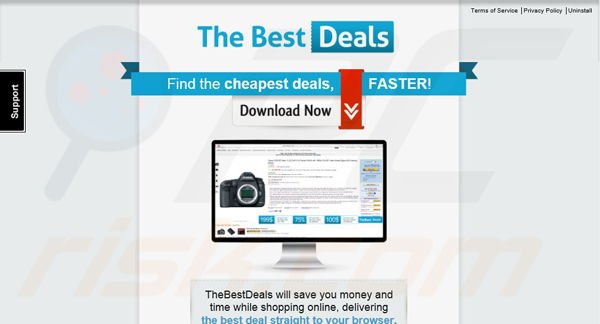
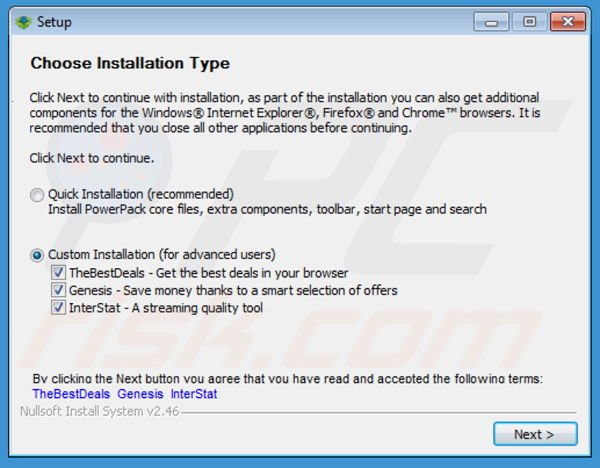
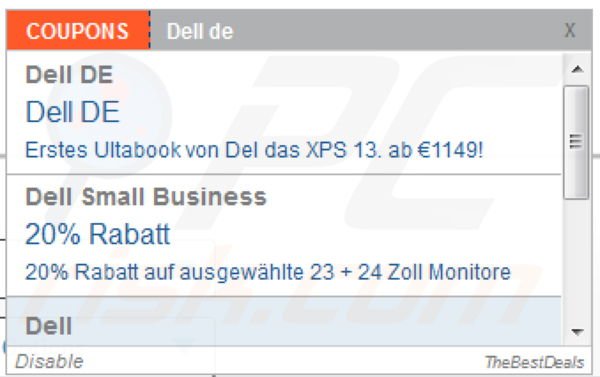

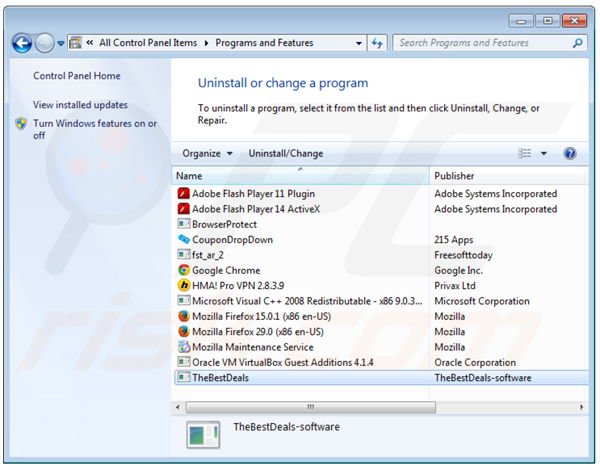
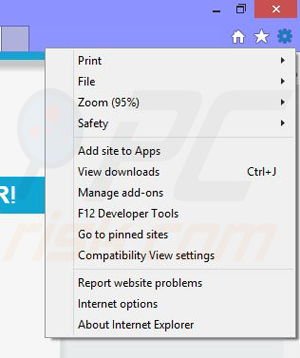
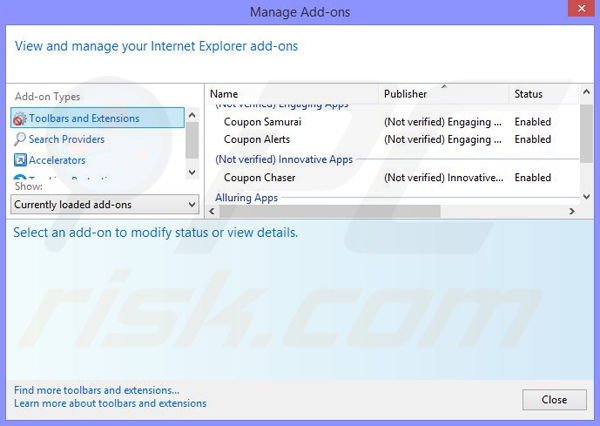
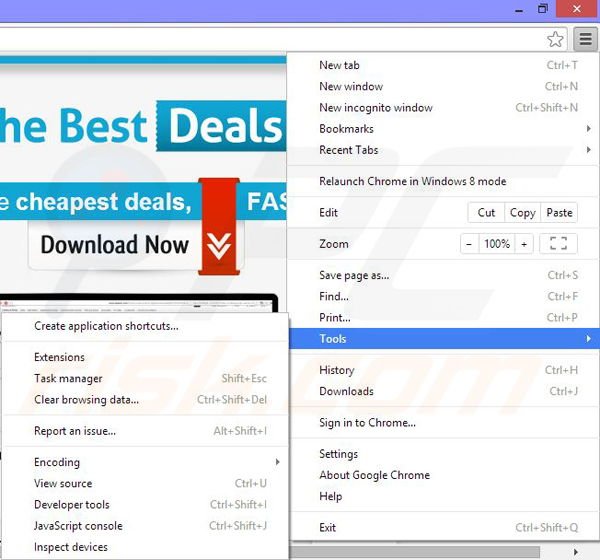
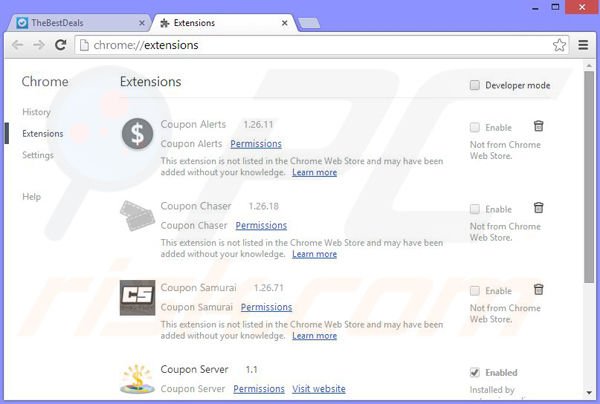
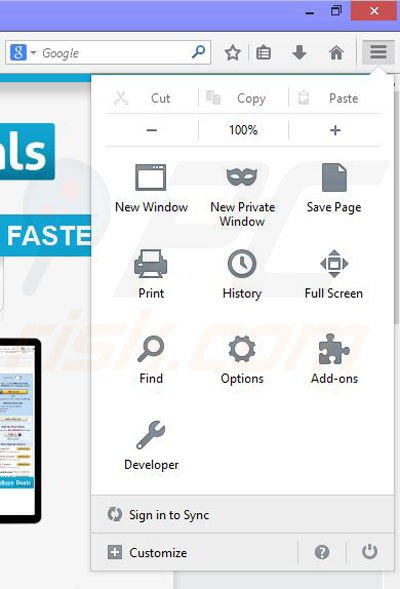
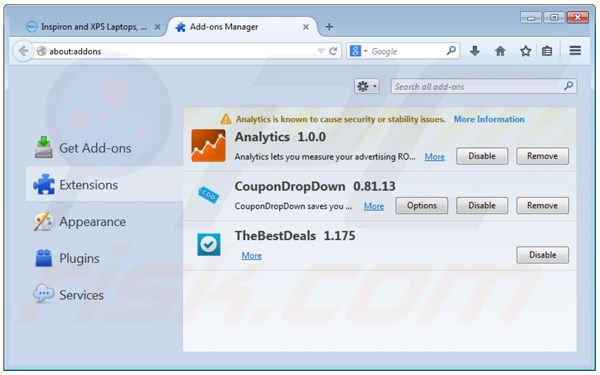
▼ Mostrar comentários